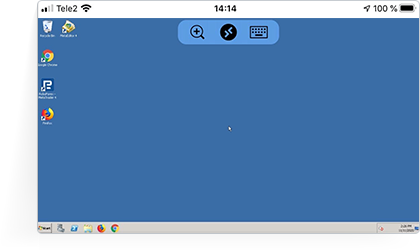- 1.
Vaya a la página "Su servidor VPS 2.0" en su Área de miembros. Aquí podrá encontrar toda la información necesaria para una conexión VPS a través del iPhone/iPad.
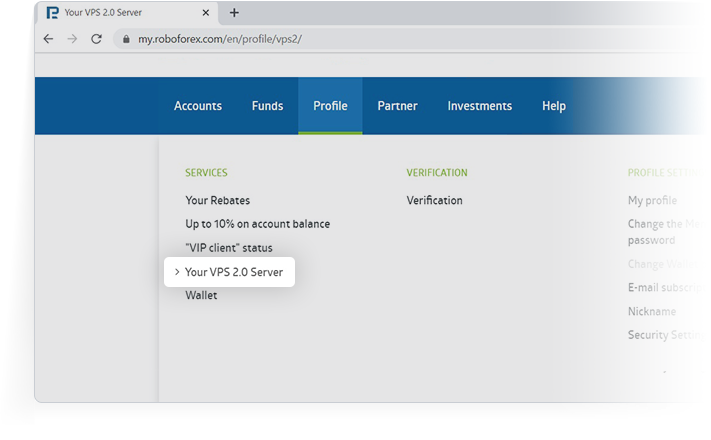
- 2.
Instale Microsoft Remote Desktop o cualquier otra aplicación gratuita compatible con Network Level Authentication (NLA) en su iPhone/iPad desde su AppStore. Más instrucciones para conectarse a través de Microsoft Remote Desktop.
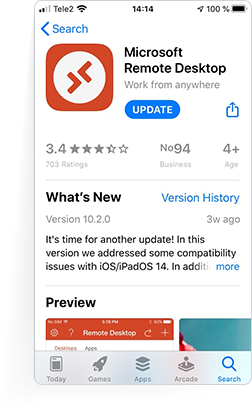
- 3.
Ejecute la aplicación en su smartphone y haga clic en "+", en la esquina superior derecha de la pantalla para crear una nueva conexión.
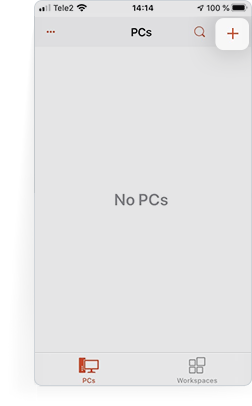
- 4.
Elija “Agregar PC” en el menú siguiente.
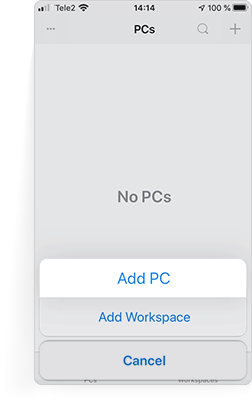
- 5.
Introduzca la información para la conexión RDP en el campo "Nombre del PC". La información puede encontrarse en la página "Su servidor VPS 2.0" de su Área de miembros.
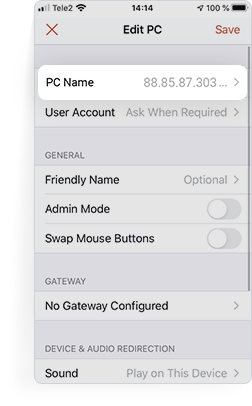
- 6.
Para conectar su servidor VPS, elija la conexión que ha creado en la aplicación.
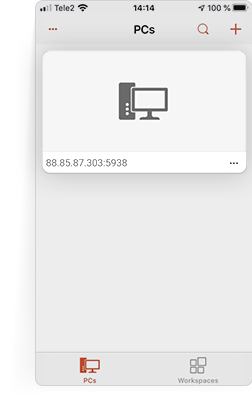
- 7.
En la siguiente ventana, introduzca su nombre de usuario y contraseña.
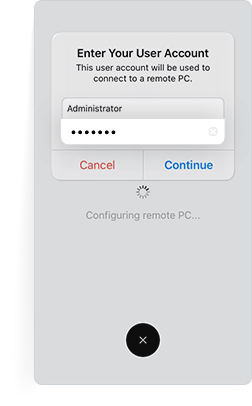
- 8.
¡Su servidor VPS está listo para trabajar!